1、打开camtasia studio软件,进入工作界面;

2、在文件菜单中,选择导入媒体;
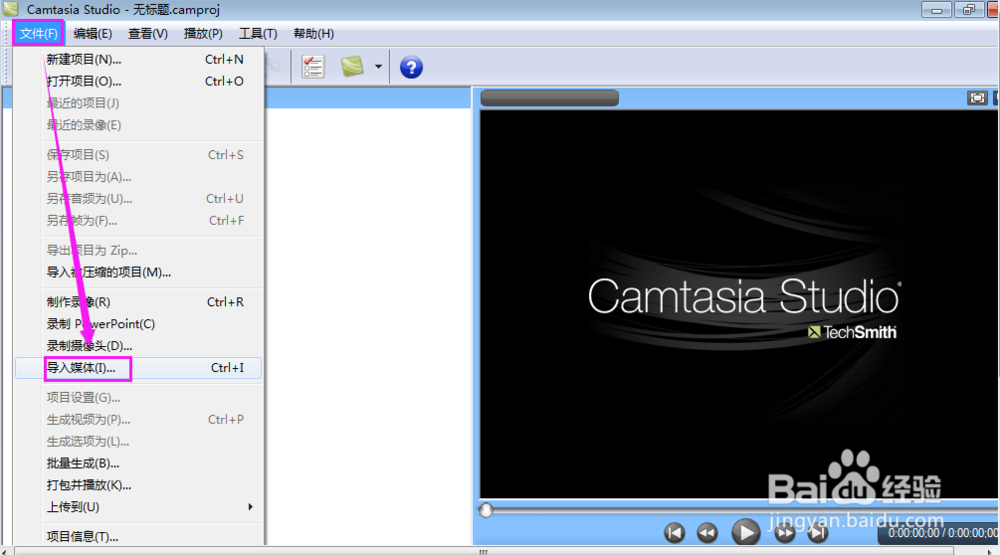
3、找到需要处理的视频文件,选中它,然后点下面的“打开”;
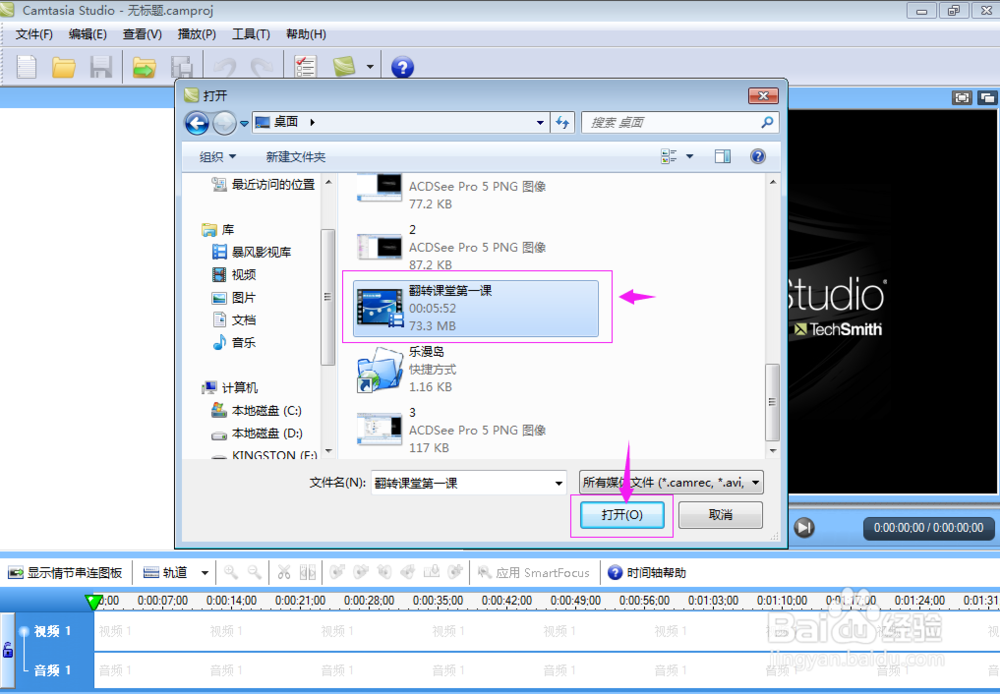
4、刚才被选中的视频就被添加到软件中;
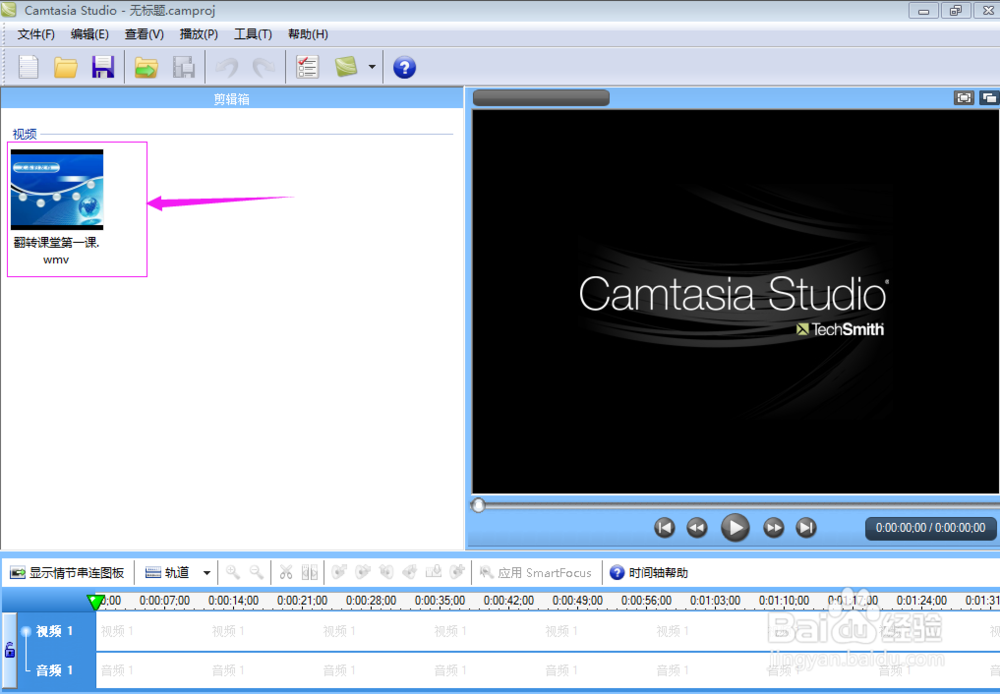
5、将视频直接拖到下面的轨道中;
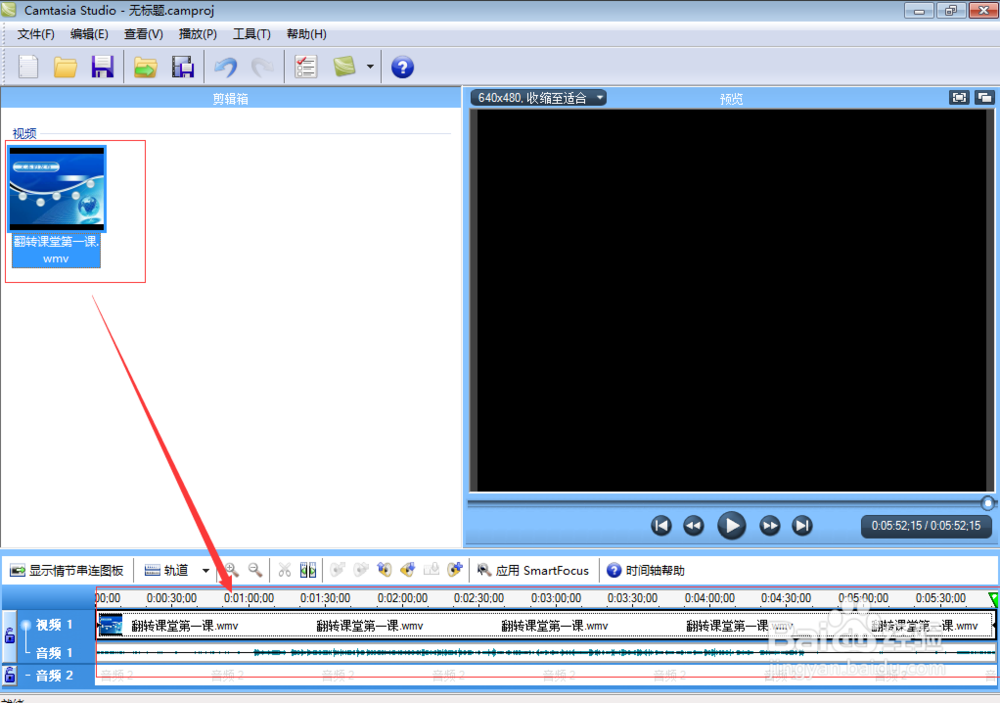
6、在编辑菜单中找到“音频增强”;
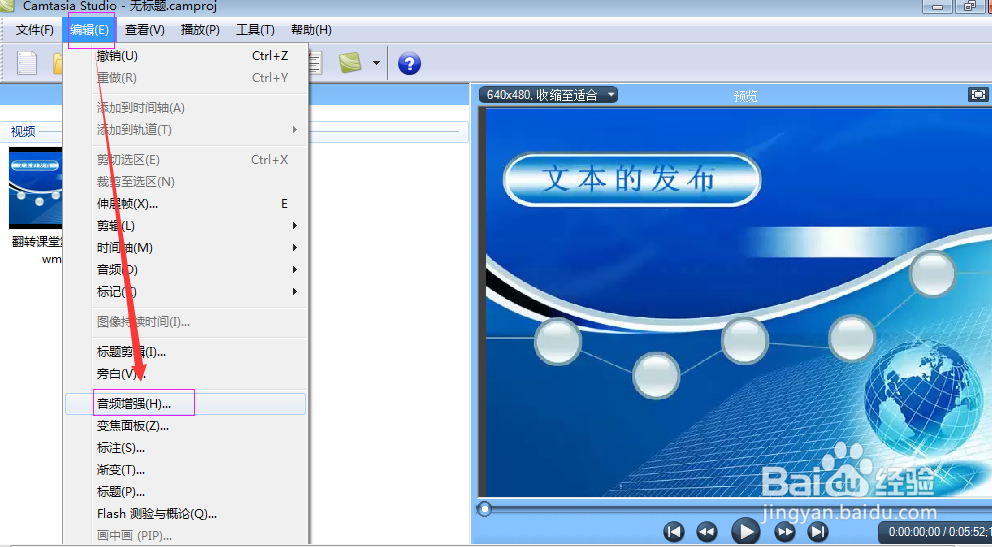
7、选择“消除噪音”;

8、开始消除噪音;
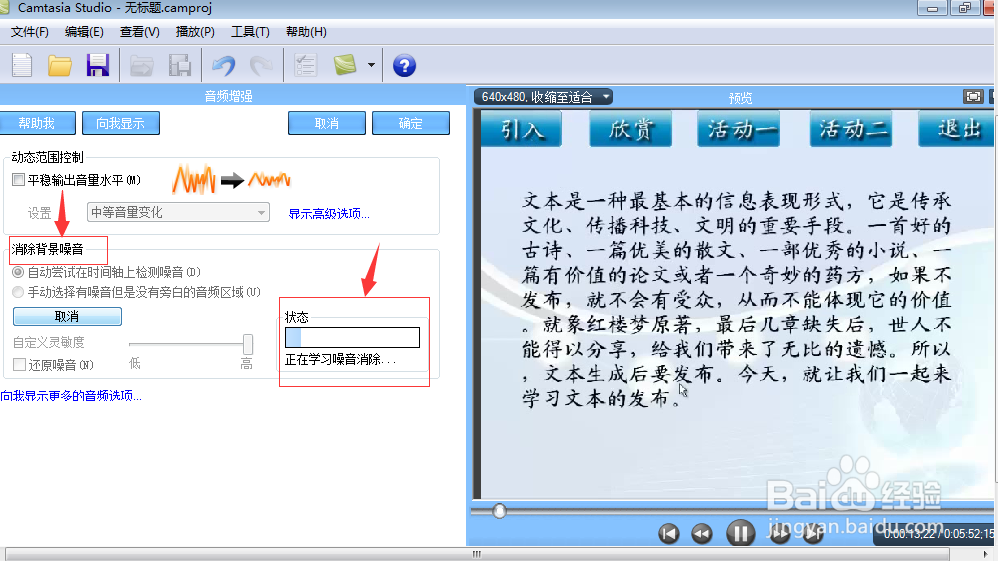
9、操作完毕按“确定”退出该对话框,操作完成。

时间:2024-10-12 13:11:28
1、打开camtasia studio软件,进入工作界面;

2、在文件菜单中,选择导入媒体;
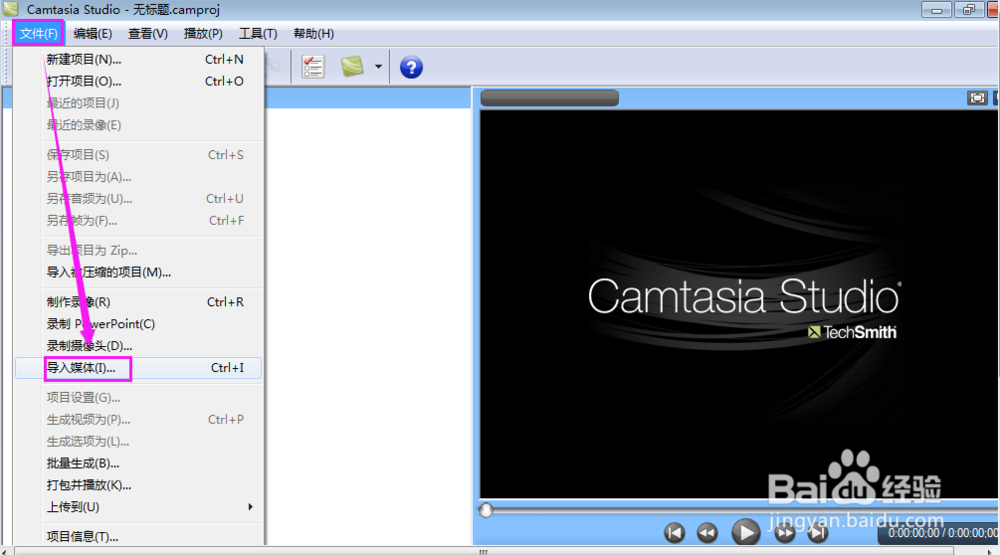
3、找到需要处理的视频文件,选中它,然后点下面的“打开”;
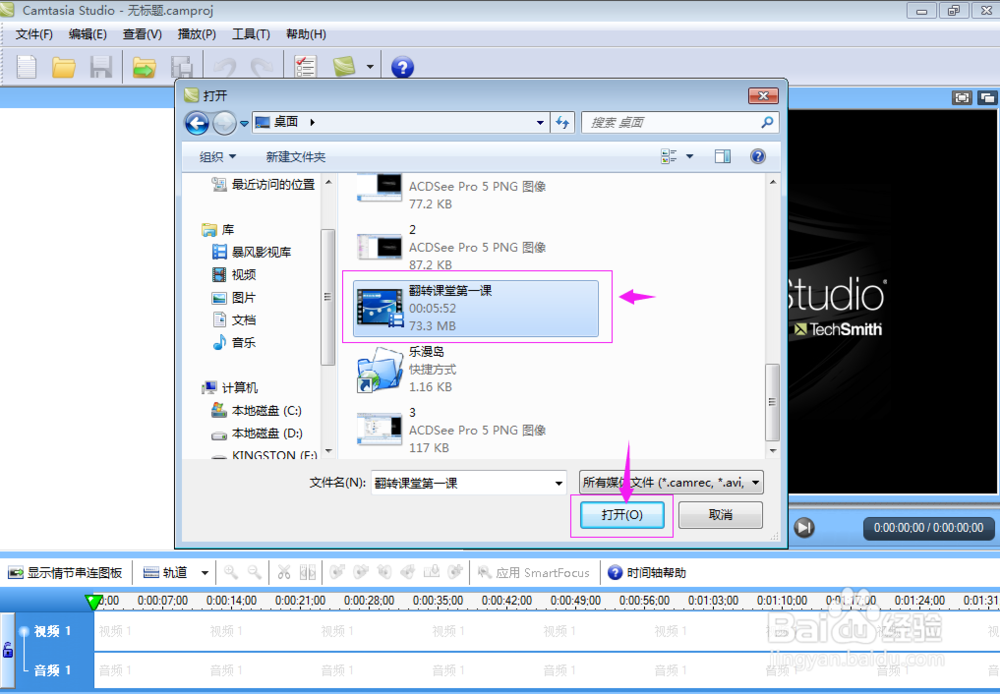
4、刚才被选中的视频就被添加到软件中;
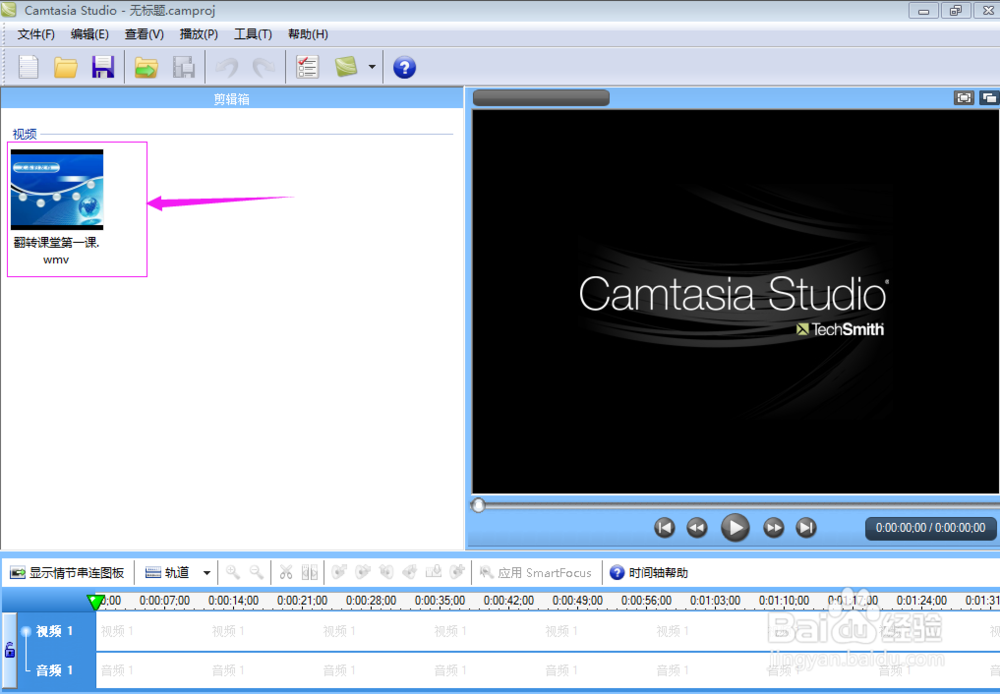
5、将视频直接拖到下面的轨道中;
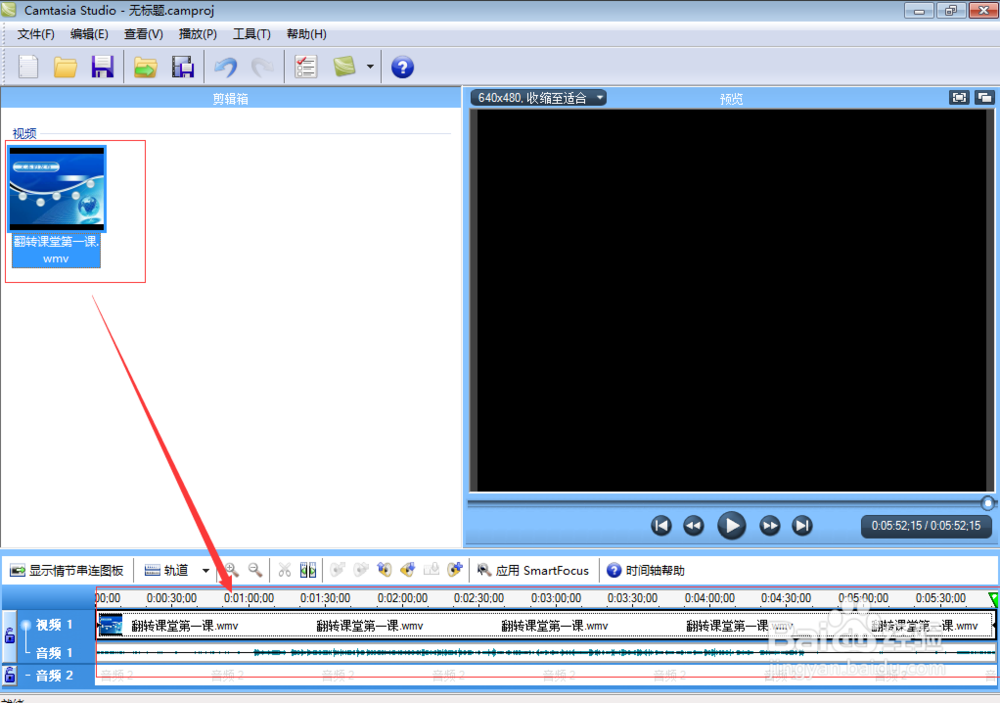
6、在编辑菜单中找到“音频增强”;
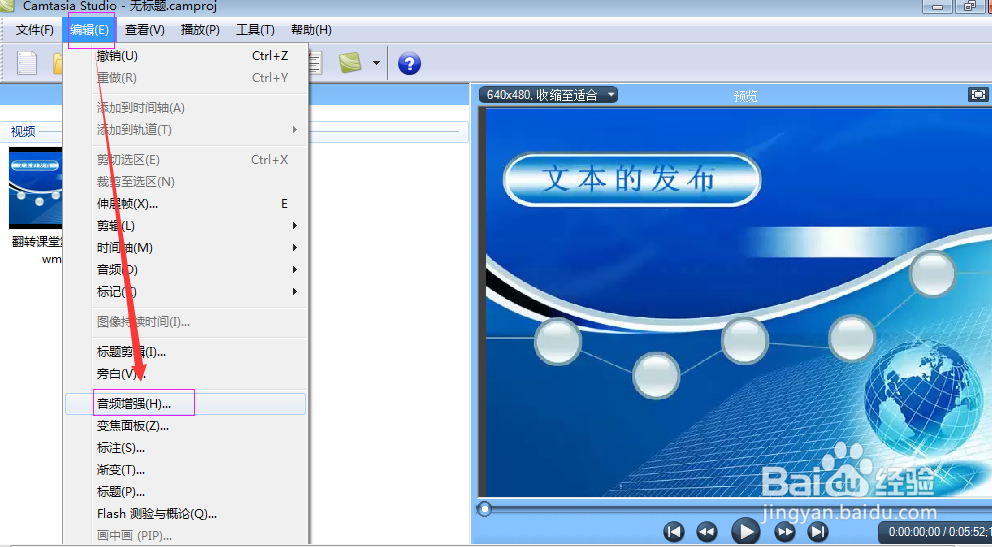
7、选择“消除噪音”;

8、开始消除噪音;
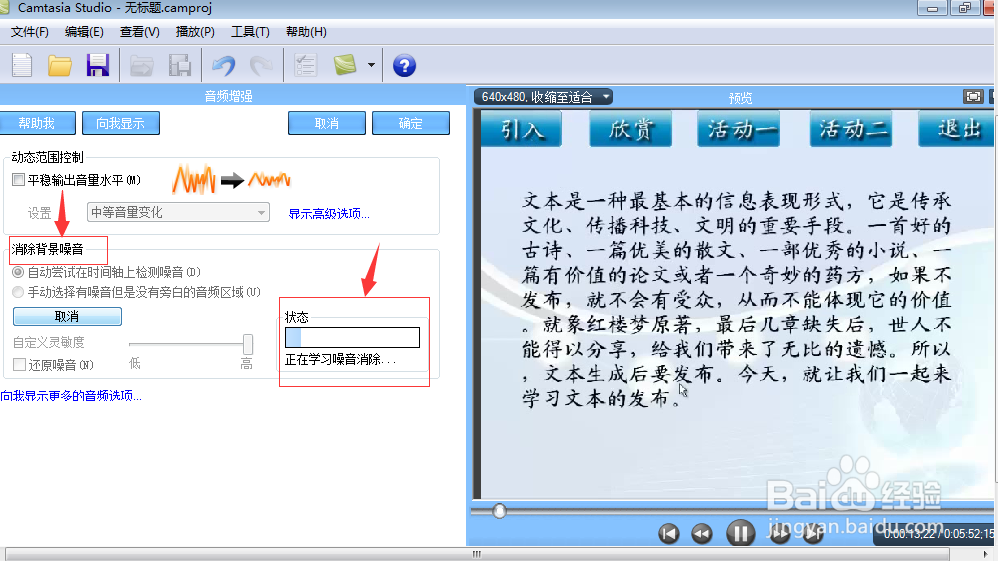
9、操作完毕按“确定”退出该对话框,操作完成。

